- 浏览: 59537 次
- 性别:

- 来自: 北京
-

文章分类
- 全部博客 (218)
- ★★★ Android ★★★ (37)
- 【 Java 基础】✚ (0)
- ☞Java 基础概述 (0)
- ☞Java 基本语法 (0)
- ☞Java 面向对象编程 (0)
- ☞Java多线程 (0)
- ☞Java 异常处理 (0)
- ☞Java 集合框架 (0)
- ☞Java 泛型 (0)
- ☞Java 枚举和注解 (0)
- ☞Java IO流 (0)
- ☞Java 常用类 (0)
- ☞Java GUI键盘事件 (0)
- ☞Java 网络编程 (0)
- ☞Java 正则表达式 (0)
- ☞Java 反射机制 (0)
- ☞Java 小项目 (0)
- ☞Java 面试/笔试题 (0)
- 【HTML5 开发基础】✚ (0)
- ☞HTML常用标签 (0)
- ☞HTML 新特性 (0)
- ☞CSS/CSS3常用语法 (0)
- ☞JavaScript基础语法 (0)
- ☞HTML5 小项目 (0)
- ☞HTML5 面试/笔试题 (0)
- 【Android 基础阶段】✚ (12)
- ☞Android 快速入门 (1)
- ☞Android 核心组件 (1)
- ☞Android Intent (0)
- ☞Android 用户界面 (5)
- ☞Android 数据存储 (0)
- ☞Android Tomcat服务器 (0)
- ☞Android 网络编程 (2)
- ☞Android 消息机制 (0)
- ☞Android 事件机制 (0)
- ☞Fragment和ViewPager (3)
- ☞Android动画与图形处理 (0)
- ☞Android多媒体应用开发 (1)
- ☞Android 传感器开发等 (0)
- ☞Android GPS应用 (0)
- ☞Android C语言 (0)
- ☞Android JNI/NDK开发 (0)
- ☞Android Git/SVN (0)
- ☞Android 小项目 (0)
- ☞Android 面试/笔试题 (0)
- 【Android 微知识点】✚ (7)
- ☞Android 一些模版代码 (0)
- ☞Android 模块功能代码 (0)
- ☞Android UI控件大全 (2)
- ☞Android 自定义适配器 (1)
- ☞Android 自定义属性 (3)
- ☞Android 自定义动画 (0)
- ☞Android 启动过程 (0)
- ☞Android 性能优化 (0)
- ☞Android 图片三级缓存 (0)
- ☞Android 屏幕适配 (0)
- ☞Android OOM内存溢出 (0)
- ☞Android 权限 (0)
- ☞Android JNI (0)
- 【Android 网络编程】✚ (1)
- ☞Android Json解析 (2)
- ☞Android 网络请求 (2)
- 【Android 解析器】✚ (0)
- ☞Android XML (0)
- ☞Android DOM (0)
- ☞Android dom4j (0)
- ● (0)
- ●● (0)
- ●●● (0)
- ●●●● (0)
- ●●●●● (0)
- ●●●●●● (0)
- ●●●●●●● (0)
- ●●●●●●●● (0)
- ●●●●●●●●● (0)
- ☞☞☞☞☞☞☞☞☞☞ (0)
- ☞☞☞☞☞☞☞☞☞ (0)
- ☞☞☞☞☞☞☞☞ (0)
- ☞☞☞☞☞☞☞ (0)
- ☞☞☞☞☞☞ (0)
- ☞☞☞☞☞ (0)
- ☞☞☞☞ (0)
- ☞☞☞ (0)
- ☞☞ (0)
- ☞ (0)
- 【Android重量级框架】✚ (14)
- ☞框架归类 (1)
- ☞Gson (0)
- ☞xUtils3 (2)
- ☞xListView (0)
- ★ Volley (0)
- ★ AndroidAnnotations (0)
- ★ Glide (0)
- ★ SlidingMenu (0)
- ★ TabLayout (1)
- ★ ViewPagerIndicator (4)
- ★ Pulltorefresh (1)
- ★ PhotoView (1)
- ★ EventBus (0)
- ★ Vitamio5.0 (0)
- ★ Image-Loader (1)
- ★ Android-gif-drawable (0)
- ★ ActionBar (0)
- ★ ActionBarSherlock (0)
- ★ OkHttp (0)
- ★ Afinal (2)
- ★ Ffmpeg (0)
- ★ RxJava (0)
- ★ Picasso (0)
- ★ FastJson (0)
- ★ Toolbar (0)
- ★ GreenDao (0)
- ★ Otto (0)
- ★ ORMLite (0)
- ★ Retrofit (0)
- ★ Fresco (0)
- ★ SnappyDB (0)
- ★ Butterknife (0)
- ★ PagerSlidingTabStrip (0)
- PinterestLikeAdapterView (0)
- ★ NotBoringActionBar (0)
- ★ StickyListHeaders (0)
- ★ NineOldAndroids (0)
- ★ Expandablelistview (0)
- ★ SwipeRefreshLayout (0)
- ★ SwipeMenuListView (0)
- ★ (0)
- ★★ (0)
- ★★★ (0)
- ★★★★ (0)
- ★★★★★ (0)
- ★★★★★★ (0)
- ★★★★★★★ (0)
- ★★★★★★★★ (0)
- ★★★★★★★★★ (0)
- ★★★★★★★★★★ (0)
- ❉❉❉❉❉❉❉❉❉❉ (0)
- ❉❉❉❉❉❉❉❉❉ (0)
- ❉❉❉❉❉❉❉❉ (0)
- ❉❉❉❉❉❉❉ (0)
- ❉❉❉❉❉❉ (0)
- ❉❉❉❉❉ (0)
- ❉❉❉❉ (0)
- ❉❉❉ (0)
- ❉❉ (0)
- ❉ (0)
- 【第三方分享库】✚ (0)
- ○○○○○○○○○○ (0)
- ○○○○○○○○○ (0)
- ○○○○○○○○ (0)
- ○○○○○○○ (0)
- ○○○○○○ (0)
- ○○○○○ (0)
- ○○○○ (0)
- ○○○ (0)
- ○○ (0)
- ○ (1)
- 【Android开源项目】✚ (1)
- ☞综合性项目 (0)
- ☞多媒体项目 (1)
- ☞新闻性项目 (2)
- ☞社交性项目 (0)
- ☞商城性项目 (0)
- ☞Android 支付宝 (0)
- ☞Android 第三方登录 (0)
- ☞Android 语音识别 (0)
- ☞Android消息推送 (1)
- ☞Android 蓝牙 (0)
- ☞Android 传感器 (0)
- ☞Android 动画 (0)
- ☞Android 省市县三级联动 (0)
- ☞短信验证技术 (0)
- ☞二维码扫描技术 (0)
- ☂ (0)
- ☂☂ (0)
- ☂☂☂ (0)
- ☂☂☂☂ (0)
- ☂☂☂☂☂ (0)
- ☂☂☂☂☂☂ (0)
- ☂☂☂☂☂☂☂ (0)
- ☂☂☂☂☂☂☂☂ (0)
- ☂☂☂☂☂☂☂☂☂ (0)
- ☂☂☂☂☂☂☂☂☂☂ (0)
- ♣♣♣♣♣♣♣♣♣♣ (0)
- ♣♣♣♣♣♣♣♣♣ (0)
- ♣♣♣♣♣♣♣♣ (0)
- ♣♣♣♣♣♣♣ (0)
- ♣♣♣♣♣♣ (0)
- ♣♣♣♣♣ (0)
- ♣♣♣♣ (0)
- ♣♣♣ (0)
- ♣♣ (0)
- ♣ (0)
- 【Android源码分析】✚ (4)
- 【Android项目阶段】✚ (1)
- ☞Android主流架构搭建 (0)
- ☞综合性<手机安全卫士> (0)
- ☞多媒体<手机影音> (1)
- ☞新闻性<北京新闻> (0)
- ☞社交性<硅谷社交> (0)
- ☞商城性<硅谷商城> (0)
- ☞内涵段子<百思> (0)
- ☞<地图相关开发接口> (0)
- ☞下载<电子应用市场> (0)
- ☞智能<手机遥控家电> (0)
- ☞游戏<植物大战僵尸> (0)
- ☞企业实战<开源中国> (0)
- ☞Android5.0+6.0新特性 (0)
- ☞高级特效专辑 (0)
- ☞项目管理与实施 (0)
- ☞项目经验:面试/笔试题 (0)
- 【Android 前沿技术】✚ (0)
- ☞图文混排技术 (0)
- ☞百分比布局 (0)
- H5混合开发☞ (0)
- ☞APP增量升级 (0)
- ☞软件崩溃收集 (0)
- ☞前沿技术分享 (0)
- 【Android+H5混合开发】✚ (0)
- ☞React基本语法 (0)
- ☞React Native开发环境搭建 (0)
- ☞React Native开发基础 (0)
- ☞React Native常用组件 (0)
- ☞React Native常用API (0)
- ☞豆瓣搜索项目 (0)
- ☏ (0)
- ☏☏ (0)
- ☏☏☏ (0)
- ☏☏☏☏ (0)
- ☏☏☏☏☏ (0)
- ☏☏☏☏☏☏ (0)
- ☏☏☏☏☏☏☏ (0)
- ☏☏☏☏☏☏☏☏ (0)
- ☏☏☏☏☏☏☏☏☏ (0)
- ☏☏☏☏☏☏☏☏☏☏ (0)
- ☎☎☎☎☎☎☎☎☎☎ (0)
- ☎☎☎☎☎☎☎☎☎ (0)
- ☎☎☎☎☎☎☎☎ (0)
- ☎☎☎☎☎☎☎ (0)
- ☎☎☎☎☎☎ (0)
- ☎☎☎☎☎ (0)
- ☎☎☎ (0)
- ☎☎ (0)
- ☎ (0)
- 【Android+H5项目实战】✚ (0)
- 【程序员软件系列】✚ (4)
- ☞Eclipse (0)
- ☞Android Studio (4)
- ☞Genymotion (0)
- ☞Tomcat服务器 (0)
- ☞MyScal (0)
- ☀ (0)
- ☀☀ (0)
- ☀☀☀ (0)
- ☀☀☀☀ (0)
- ☀☀☀☀☀ (0)
- ☀☀☀☀☀☀ (0)
- ☀☀☀☀☀☀☀ (0)
- ☀☀☀☀☀☀☀☀ (0)
- ☀☀☀☀☀☀☀☀☀ (0)
- ☀☀☀☀☀☀☀☀☀☀ (0)
- ☻☻☻☻☻☻☻☻☻☻ (0)
- ☻☻☻☻☻☻☻☻☻ (0)
- ☻☻☻☻☻☻☻☻ (0)
- ☻☻☻☻☻☻☻ (0)
- ☻☻☻☻☻☻ (0)
- ☻☻☻☻☻ (0)
- ☻☻☻☻ (0)
- ☻☻☻ (0)
- ☻☻ (0)
- ☻ (0)
- ♬♬♬ 技术网站 ♬♬♬ (2)
- ◙ (0)
- ◙◙ (0)
- ◙◙◙ (0)
- ◙◙◙◙ (0)
- ◙◙◙◙◙ (0)
- ◘◘◘◘◘ (0)
- ◘◘◘◘ (0)
- ◘◘◘ (0)
- ◘◘ (0)
- ◘ (0)
- 【Android 其他技术】✚ (0)
- ☞Android反编译 (0)
- ☞抓包 (0)
- ☞多渠道打包及软件上线 (0)
- 【github项目/博客系列】✚ (1)
- ☞注册github步骤 (0)
- ☞github项目 (0)
- ☞优秀博客系列 (1)
- 【开发经验分享】✚ (2)
- ☞Android 知识体系 (1)
- ☞项目经验分享 (0)
- ☞面试与就业指导 (1)
- ☞Android面试技术汇总 (2)
- ♬♬♬ 词汇 ♬♬♬ (0)
- 【Android基础单词】✚ (0)
- 【javaSE单词】✚ (0)
- 【个人博客资料】✚ (0)
- 博客链接 (1)
- 快速开发 (1)
- JavaEE面试题 (1)
最新评论
Android各种Adapter的用法
Android各种Adapter的用法
同样是一个ListView,可以用不同的
Adapter让它显示出来,比如说最常用的ArrayAdapter,SimpleAdapter,SimpleCursorAdapter,以及重写BaseAdapter等方法。
ArrayAdapter比较简单,但它只能用于显示文字。而SimpleAdapter则有很强的扩展性,可以自定义出各种效果,SimpleCursorAdapter则可以从数据库中读取数据显示在列表上,通过从写BaseAdapter可以在列表上加处理的事件等。
下面先来看看ArrayAdapter:
packagecom.shang.test;
importjava.util.ArrayList;
importandroid.app.Activity;
importandroid.os.Bundle;
importandroid.widget.ArrayAdapter;
importandroid.widget.ListView;
/**
*
*@authorshangzhenxiang
*
*/
publicclassTestArrayAdapterActivityextendsActivity{
privateListViewmListView;
privateArrayList<String>mArrayList=newArrayList<String>();
@Override
protectedvoidonCreate(BundlesavedInstanceState){
super.onCreate(savedInstanceState);
setContentView(R.layout.testarrayadapter);
mListView=(ListView)findViewById(R.id.myArrayList);
mListView.setAdapter(newArrayAdapter<String>(this,android.R.layout.simple_expandable_list_item_1,getData()));
}
privateArrayList<String>getData(){
mArrayList.add("测试数据1");
mArrayList.add("测试数据2");
mArrayList.add("测试数据3");
mArrayList.add("测试数据4");
mArrayList.add("测试数据5");
mArrayList.add("测试数据6");
returnmArrayList;
}
}布局里面有个ListView就可以了:
<?xmlversion="1.0"encoding="utf-8"?>
<LinearLayoutxmlns:android="http://schemas.android.com/apk/res/android"
android:orientation="vertical"
android:layout_width="match_parent"
android:layout_height="fill_parent">
<TextView
android:layout_width="match_parent"
android:layout_height="wrap_content"
android:text="@string/hello"/>
<ListView
android:id="@+id/myArrayList"
android:layout_width="match_parent"
android:layout_height="wrap_content"/>
</LinearLayout>上面的代码中用到了ArrayAdapter的构造方法:
public ArrayAdapter (Context context, int textViewResourceId, T[] objects)
Api中是这么描述的:

其中Context为当前的环境变量,可以显示一行文字的一个布局文件,和一个List的集合,也就是数据源。
布局文件可以自己写,也可以用系统的,我这里是用的系统的。自己写的布局中包含一个TextView就可以了,当然系统中也有包含一个TextView的布局文件:就是 android.R.layout.simple_expandable_list_item_1,调用这个比较方便。
这里给出运行后的效果图:

下面说说SimpleCursorAdapter:
Api中是这么说的:An easy adapter to map columns from a cursor to TextViews or ImageViews defined in an XML file. You can specify which columns you want, which views you want to display the columns, and the XML file that defines the appearance of these views.
简单的说就是 方便把Cursor中得到的数据进行列表显示,并可以把指定的列映射到指定的TextView上。
我这里写的是从联系人中拿到数据并显示在列表上。代码如下:
packagecom.shang.test;
importandroid.app.Activity;
importandroid.database.Cursor;
importandroid.os.Bundle;
importandroid.provider.Contacts.People;
importandroid.widget.ListView;
importandroid.widget.SimpleCursorAdapter;
/**
*
*@authorshangzhenxiang
*
*/
publicclassTestSimpleCursorAdapterextendsActivity{
privateListViewmListView;
privateCursormCursor;
privateSimpleCursorAdaptermAdapter;
@Override
protectedvoidonCreate(BundlesavedInstanceState){
super.onCreate(savedInstanceState);
setContentView(R.layout.testsimplecursoradapter);
mListView=(ListView)findViewById(R.id.mySimpleCursorList);
mCursor=getContentResolver().query(People.CONTENT_URI,null,null,null,null);
startManagingCursor(mCursor);
mAdapter=newSimpleCursorAdapter(TestSimpleCursorAdapter.this,android.R.layout.simple_expandable_list_item_1,mCursor,newString[]{People.NAME},newint[]{android.R.id.text1});
mListView.setAdapter(mAdapter);
}
}mCursor = getContentResolver().query(People.CONTENT_URI, null, null, null, null);是先获得一个指向系统联系人的Cursor
startManagingCursor(mCursor);是指我们把Cursor交给这个Activity保管,这样Cursor便会和Activity同步,我们不用手动管理了。
simpleCursorAdapter API中是这样说的:
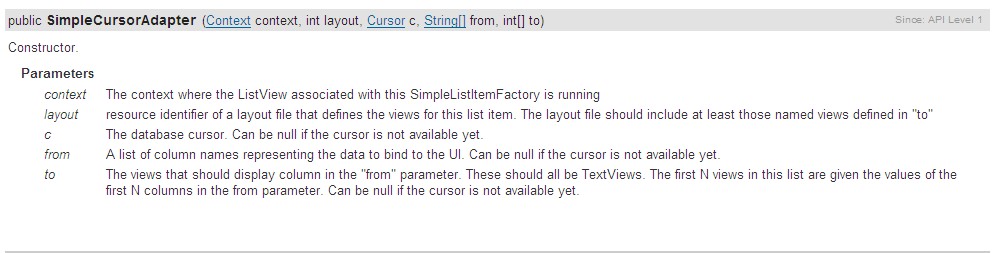
其中前面的2个参数跟ArrayAdapter中是一样的,第三个参数是传个来的参数, 其实也是数据源,后面的2个参数是2个数组,前一个是String【】类型的,而后一个是int【】类型的,说明前一个参数中的值对应的是从数据库中的字 段,后一个是布局文件中和这个字段对应的id,也就是说这个字段对应得值要显示在哪里(比如说我们这里查到的联系人中的NAME字段,要显示在一个对应的 TextView上面)。
这里我们具体看一下系统的布局,也就是我们这里的第二个参数的布局,便于理解,android.R.layout.simple_expandable_list_item_1.xml文件中是这么写的:
<?xmlversion="1.0"encoding="utf-8"?>
<!--Copyright(C)2006TheAndroidOpenSourceProject
LicensedundertheApacheLicense,Version2.0(the"License");
youmaynotusethisfileexceptincompliancewiththeLicense.
YoumayobtainacopyoftheLicenseat
http://www.apache.org/licenses/LICENSE-2.0
Unlessrequiredbyapplicablelaworagreedtoinwriting,software
distributedundertheLicenseisdistributedonan"ASIS"BASIS,
WITHOUTWARRANTIESORCONDITIONSOFANYKIND,eitherexpressorimplied.
SeetheLicenseforthespecificlanguagegoverningpermissionsand
limitationsundertheLicense.
-->
<TextViewxmlns:android="http://schemas.android.com/apk/res/android"
android:id="@android:id/text1"
android:layout_width="match_parent"
android:layout_height="?android:attr/listPreferredItemHeight"
android:paddingLeft="?android:attr/expandableListPreferredItemPaddingLeft"
android:textAppearance="?android:attr/textAppearanceLarge"
android:gravity="center_vertical"
/>注意他有一个id,这个id也是系统的id,这个布局中只有一个TextView,所以只能显示一个字段,我们这里显示的联系人的名字,
而最后的一个参数就是由这么写id组成的一个数据(如果有很多TextView的话)。比如说我们要显示很多字段,布局文件中就要写很多TextView,而每一个TextView都有一个ID,第三个参数中有多少个字段,第四个参数中就有多少个id,并一一对应。
我们来看一下运行效果图:
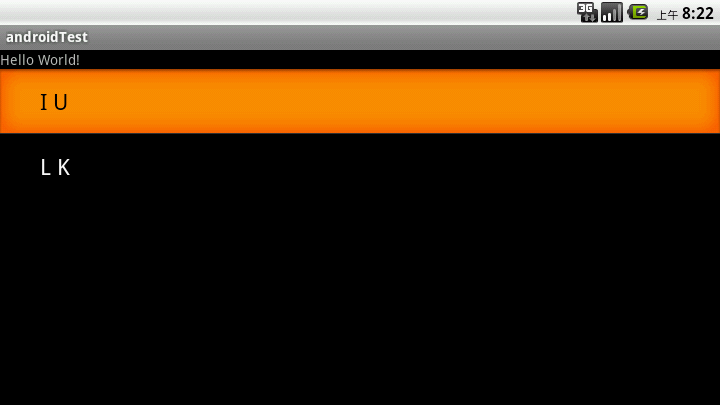
上面说到的2种方法都是显示的文字,比方说我们要显示图片怎么办呢,还要显示很多内容,还要按自己喜欢的布局排列怎么办呢,用SimpleAdapter,扩展性好,可以定义各种各样的布局。
代码如下:
packagecom.shang.test;
importjava.util.ArrayList;
importjava.util.HashMap;
importjava.util.List;
importandroid.app.Activity;
importandroid.os.Bundle;
importandroid.widget.ListView;
importandroid.widget.SimpleAdapter;
/**
*
*@authorshangzhenxiang
*
*/
publicclassTestSimpleAdapterextendsActivity{
privateListViewmListView;
privateSimpleAdaptermAdapter;
privateList<HashMap<String,Object>>mHashMaps;
privateHashMap<String,Object>map;
@Override
protectedvoidonCreate(BundlesavedInstanceState){
super.onCreate(savedInstanceState);
setContentView(R.layout.testsimpleadapter);
mListView=(ListView)findViewById(R.id.mySimpleList);
mAdapter=newSimpleAdapter(this,getData(),R.layout.simpleitem,newString[]{"image","title","info"},newint[]{R.id.img,R.id.title,R.id.info});
mListView.setAdapter(mAdapter);
}
privateList<HashMap<String,Object>>getData(){
mHashMaps=newArrayList<HashMap<String,Object>>();
map=newHashMap<String,Object>();
map.put("image",R.drawable.gallery_photo_1);
map.put("title","G1");
map.put("info","google1");
mHashMaps.add(map);
map=newHashMap<String,Object>();
map.put("image",R.drawable.gallery_photo_2);
map.put("title","G2");
map.put("info","google2");
mHashMaps.add(map);
map=newHashMap<String,Object>();
map.put("image",R.drawable.gallery_photo_3);
map.put("title","G3");
map.put("info","google3");
mHashMaps.add(map);
returnmHashMaps;
}
}simpleAdapter的数据都是用HashMap构成的List,List里面的每一节对应的是ListView的没一行,这里先建一个HashMap构成的List,布局中有3个元素,ImageView,2个TextView,每个item项的布局文件如下:
<?xmlversion="1.0"encoding="utf-8"?>
<LinearLayout
xmlns:android="http://schemas.android.com/apk/res/android"
android:layout_width="match_parent"
android:layout_height="match_parent"
android:orientation="horizontal">
<ImageView
android:layout_width="wrap_content"
android:id="@+id/img"
android:layout_margin="5px"
android:layout_height="wrap_content">
</ImageView>
<LinearLayout
android:id="@+id/linearLayout1"
android:layout_width="wrap_content"
android:layout_height="wrap_content"
android:orientation="vertical">
<TextView
android:id="@+id/title"
android:layout_width="wrap_content"
android:layout_height="wrap_content"
android:textColor="#ffffff"
android:textSize="22px"></TextView>
<TextView
android:id="@+id/info"
android:layout_width="wrap_content"
android:layout_height="wrap_content"
android:textColor="#ffffff"
android:textSize="13px"></TextView>
</LinearLayout>
</LinearLayout>
所以有了HashMap构成的数组后,我们要在HashMap中加入数据,按顺序加入图片,title,info,一个HashMap就构成了ListView中的一个Item项,我们在看下API中是怎么描述simpleAdapter的:

第一个参数和第三个参数跟ArrayAdapter中的是一样的,第二个参数就是由HashMap组成的List,也就是数据源,而第5个参数也就是map中的key,最后一个参数就是map中key对应的值要显示在布局中的位置的id。
看下效果:
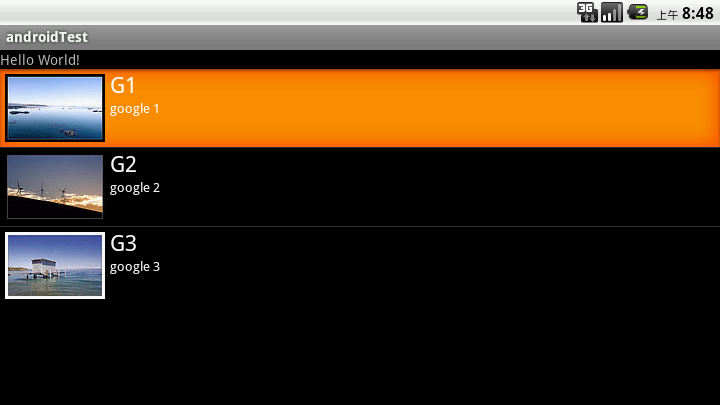
如果我们想在每个Item中加个button,而且点击button有对应的操作,那该怎么办呢。
这时我们可以重写baseAdapter,看代码:
packagecom.shang.test;
importjava.util.ArrayList;
importjava.util.HashMap;
importjava.util.List;
importandroid.app.Activity;
importandroid.app.AlertDialog;
importandroid.content.Context;
importandroid.content.DialogInterface;
importandroid.os.Bundle;
importandroid.view.LayoutInflater;
importandroid.view.View;
importandroid.view.View.OnClickListener;
importandroid.view.ViewGroup;
importandroid.widget.BaseAdapter;
importandroid.widget.Button;
importandroid.widget.ImageView;
importandroid.widget.ListView;
importandroid.widget.TextView;
/**
*
*@authorshangzhenxiang
*
*/
publicclassTestBaseAdapterextendsActivity{
privateListViewmListView;
@Override
protectedvoidonCreate(BundlesavedInstanceState){
super.onCreate(savedInstanceState);
setContentView(R.layout.baseadapterlist);
mListView=(ListView)findViewById(R.id.baselist);
mListView.setAdapter(newBaseListAdapter(this));
}
privateList<HashMap<String,Object>>getData(){
List<HashMap<String,Object>>maps=newArrayList<HashMap<String,Object>>();
HashMap<String,Object>map=newHashMap<String,Object>();
map.put("image",R.drawable.gallery_photo_1);
map.put("title","G1");
map.put("info","google1");
maps.add(map);
map=newHashMap<String,Object>();
map.put("image",R.drawable.gallery_photo_2);
map.put("title","G2");
map.put("info","google2");
maps.add(map);
map=newHashMap<String,Object>();
map.put("image",R.drawable.gallery_photo_3);
map.put("title","G3");
map.put("info","google3");
maps.add(map);
returnmaps;
}
privateclassBaseListAdapterextendsBaseAdapterimplementsOnClickListener{
privateContextmContext;
privateLayoutInflaterinflater;
publicBaseListAdapter(ContextmContext){
this.mContext=mContext;
inflater=LayoutInflater.from(mContext);
}
@Override
publicintgetCount(){
returngetData().size();
}
@Override
publicObjectgetItem(intposition){
returnnull;
}
@Override
publiclonggetItemId(intposition){
return0;
}
@Override
publicViewgetView(intposition,ViewconvertView,ViewGroupparent){
ViewHolderviewHolder=null;
if(convertView==null){
viewHolder=newViewHolder();
convertView=inflater.inflate(R.layout.testbaseadapter,null);
viewHolder.img=(ImageView)convertView.findViewById(R.id.img);
viewHolder.title=(TextView)convertView.findViewById(R.id.title);
viewHolder.info=(TextView)convertView.findViewById(R.id.info);
viewHolder.button=(Button)convertView.findViewById(R.id.basebutton);
convertView.setTag(viewHolder);
}else{
viewHolder=(ViewHolder)convertView.getTag();
}
System.out.println("viewHolder="+viewHolder);
viewHolder.img.setBackgroundResource((Integer)getData().get(position).get("image"));
viewHolder.title.setText((CharSequence)getData().get(position).get("title"));
viewHolder.info.setText((CharSequence)getData().get(position).get("info"));
viewHolder.button.setOnClickListener(this);
returnconvertView;
}
classViewHolder{
ImageViewimg;
TextViewtitle;
TextViewinfo;
Buttonbutton;
}
@Override
publicvoidonClick(Viewv){
intid=v.getId();
switch(id){
caseR.id.basebutton:
showInfo();
break;
}
}
privatevoidshowInfo(){
newAlertDialog.Builder(TestBaseAdapter.this).setTitle("mylistview").setMessage("introduce....").
setPositiveButton("OK",newDialogInterface.OnClickListener(){
@Override
publicvoidonClick(DialogInterfacedialog,intwhich){
//TODOAuto-generatedmethodstub
}
}).show();
}
}
}在看下item的布局文件:
<?xmlversion="1.0"encoding="utf-8"?>
<LinearLayout
xmlns:android="http://schemas.android.com/apk/res/android"
android:layout_width="match_parent"
android:layout_height="match_parent"
android:orientation="horizontal">
<ImageView
android:layout_width="wrap_content"
android:id="@+id/img"
android:layout_margin="5px"
android:layout_height="wrap_content">
</ImageView>
<LinearLayout
android:id="@+id/linearLayout1"
android:layout_width="wrap_content"
android:layout_height="wrap_content"
android:orientation="vertical">
<TextView
android:id="@+id/title"
android:layout_width="wrap_content"
android:layout_height="wrap_content"
android:textColor="#ffffff"
android:textSize="22px"></TextView>
<TextView
android:id="@+id/info"
android:layout_width="wrap_content"
android:layout_height="wrap_content"
android:textColor="#ffffff"
android:textSize="13px"></TextView>
</LinearLayout>
<Button
android:id="@+id/basebutton"
android:text="more"
android:focusable="false"
android:layout_gravity="bottom|right"
android:layout_height="wrap_content"
android:layout_width="wrap_content"/>
</LinearLayout>listView在开始绘制的时候,系统首先调用getCount()函数,根据他的返回值得到listView的长度(这也是为什么在开始的第一张图特 别的标出列表长度),然后根据这个长度,调用getView()逐一绘制每一行。如果你的getCount()返回值是0的话,列表将不显示同样 return 1,就只显示一行。
如果我们要自定义适配器,那就要重写getView方法,getView()有三个参数,position表示将显示的是第几 行,covertView是从布局文件中inflate来的布局。我们写一个类来描述布局文件中的各个组件,比如ImageView,TextView 等,然后判断convertView是否为空,如果为空就从inflate中拿到布局,并新建一个ViewHolder,然后从convertView中 拿到布局中的各个组件,同时把ViewHolder放到tag中去,下次就不用重写new了,直接从tag中拿就可以了,然后把布局中的各个组件都设上对 应的值,这里的Position对应到含有HashMap的List中的position。
在实际的运行过程中会发现listView的每一行没有焦点了,这是因为Button抢夺了listView的焦点,只要布局文件中将Button设置为没有焦点就OK了。
看下运行效果:
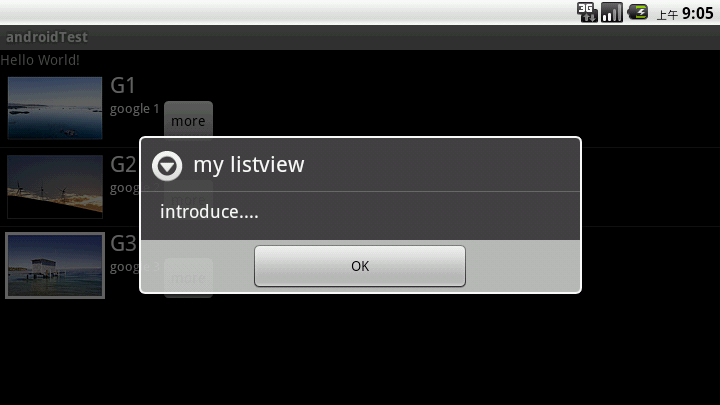
源代码:
源代码





相关推荐
### Android之Adapter用法总结 #### 一、概念与作用 **Adapter** 是 Android 开发中连接后端数据和前端视图的一个关键组件。它作为数据和用户界面(UI)之间的桥梁,在Android开发中扮演着极其重要的角色。尤其是...
本文将深入探讨Android的Adapter机制,以及如何使用各种Adapter来加载数据。 首先,我们需要理解Adapter的基本概念。Adapter是Android系统中用于连接数据集(如数组、列表等)和可滚动视图(如ListView、GridView、...
在Android开发中,ListView是一种常用的...自定义Adapter是Android开发中的核心技能之一,掌握好这一技巧,能帮助我们实现各种复杂的界面效果。通过不断实践和优化,我们可以在保证性能的同时,让用户体验更加出色。
本篇文章将详细探讨Android中的Adapter用法及其在ListView中的应用。 1. **Adapter的概念** - `Adapter`是Android中一个核心的概念,它扮演着数据源与UI组件之间的桥梁角色。具体来说,Adapter负责将后端的数据...
在这个"android gridview adapter 实例"中,我们将深入探讨如何使用Adapter来填充GridView,并实现每个GridView的item(单元格)显示不同的数据。 首先,理解Adapter在Android中的作用至关重要。Adapter是连接数据...
5. 设置Adapter:最后,将自定义的Adapter传递给ListView,通过setAdapter()方法,使ListView开始使用我们自定义的适配器来展示数据。 在这个项目中,"自定义Adapter"文件很可能是实现了上述步骤的代码示例。通过...
在Android开发中,Adapter是一个非常重要的组件,它起到了数据源与UI展示之间的桥梁作用。本文将深入探讨Android适配器的使用,特别是针对初学者,旨在帮助他们更好地理解和掌握这一核心概念。 首先,我们来理解...
无论是使用系统内置的Adapter,还是根据自己的需求定制Adapter,理解其原理和掌握其使用方法都是Android开发者必备的技能之一。通过灵活运用Adapter,开发者可以更加高效地构建丰富多彩的用户界面。
在Android开发中,Adapter是一个非常重要的组件,它起到了数据与视图之间的桥梁作用。Adapter类允许我们将数据集合...理解这三种Adapter的工作原理和使用方式,能够帮助你更好地在Android应用中实现数据与视图的交互。
总之,理解并熟练掌握ListView与Adapter的使用是Android开发中的重要技能。ArrayAdapter适合简单的数据展示,SimpleAdapter能处理稍微复杂的结构,而BaseAdapter则提供了最大的灵活性,适用于各种定制需求。通过实践...
总结来说,实现“Android ListView adapter不同布局”涉及自定义Adapter,重写关键方法,特别是`getView()`,并处理好数据源和布局的对应关系。在处理嵌套ListView时,需要考虑到性能优化,避免过度复杂的设计,以...
在Android开发中,Adapter是一个非常重要的组件,它用于在数据集和UI视图之间建立桥梁,使得数据能够被适配并展示在各种视图控件中,如ListView、RecyclerView等。"万能Adapter"的概念旨在创建一个高度复用、灵活...
Adapter是Android开发中不可或缺的一部分,它是数据模型与用户界面之间的重要桥梁。在Android系统中,Adapter主要用于将数据源(如数组、列表或数据库查询结果)转换成可显示的视图组件,常见于ListView、GridView等...
### Android开发Adapter详解 #### 一、Adapter概念与作用 在Android开发中,Adapter是一种用于连接数据源和视图组件的重要桥梁。它主要用于处理数据集合与列表视图之间的交互,确保视图能够正确且高效地展示数据。...
"Android 适配器用法总结" Android 中的 Adapter 是连接后端数据和前端显示的适配器接口,是数据和 UI(View)之间一个重要的纽带。在常见的 View(ListView,GridView)等地方都需要用到 Adapter。Adapter 的主要...
现在,我们讨论的"Android支持DataBinding的RecyclerView通用Adapter"是将`DataBinding`与`BRVAH`相结合的产物,它进一步简化了`RecyclerView`的使用。这个通用Adapter允许开发者直接使用DataBinding来处理视图与...
本教程将详细介绍如何在Android中简单使用ListView和Adapter来实现数据显示,并演示如何添加删除功能。 首先,你需要在布局文件中定义一个ListView。在XML文件中,你可以使用`<ListView>`标签来创建ListView,并为...
Android Adapter 详解 Android Adapter 是 Android 开发中一个重要的组件,负责将数据绑定到用户界面中。...通过本文,我们了解了 Android Adapter 的工作原理和实现方式,并了解了如何使用自定义 Adapter。
在这个“android 一个对adapter的封装使用”的主题中,我们将深入探讨一个在网上找到的优秀Adapter封装实例——BaseAdapterDemo。 首先,BaseAdapter是Android SDK提供的一个抽象类,它是适配器家族的基础,开发者...